Ищите способ записать разговор в Discord? Для этого можно использовать специальный бот, который по приглашению на голосовой канал начнет запись разговора. Узнаем, как это сделать.
Хотите записать свои разговоры в Дискорде с друзьями? Или используете мессенджер для работы, и нужно записать сообщения с голосовых конференций? В самом Discord нет возможности записи участников (включая вас), но ее можно добавить достаточно простым способом. Для этого пригласите на свой сервер бота, который по требованию будет записывать разговоры с указанного чата.
Что такое бот для Discord?
Боты – это программное обеспечение, которое можно добавить на сервер. Они выполняют различные действия по команде администратора или другого уполномоченного пользователя. Например, востребованными являются музыкальные боты, которые при запуске соответствующей команды загружают в голосовой чат нужную нам музыку. Таким же образом можно добавить бота, функциональность которого заключается в записи разговоров.
Запись разговора в Discord с помощью бота
Чтобы записывать чаты, нужно сначала пригласить бота на свой сервер. Для этого перейдите на официальный сайт Craig.chat. На странице увидите кнопку «Invite Craig to your Discord server».
После нажатия на нее отобразится экран входа в Дискорд. Войдите в свой аккаунт и из списка выберите сервер, на который хотите пригласить бота.
Подтвердите приглашение кнопкой авторизация. Craig будет добавлен и появится в списке пользователей. Он работает следующим образом — автоматически записывает каждый разговор после подключения к указанному каналу.
Войдите на сервер и перейдите к голосовому каналу. Затем во время общения введите следующую команду:
:craig:, join
Бот присоединится к каналу и начнет запись в Дискорде. Пока он находится в чате с вами, все записывается. После завершения можете остановить запись введением команды:
:craig:, leave
Где найти свою запись?
Она будет доступной для скачивания. Бот отправит ссылку для загрузки в частном сообщении. Перейдите на главную страницу Discord и откройте приватное сообщение.
Здесь найдете ссылку (Download Link). После нажатия на нее нужно выбрать загружать ли всю запись в виде одной дорожки (single-track) или в виде нескольких файлов (multi-track).
В файле с одной дорожкой записывается весь разговор и слышны все собеседники. Multi-track является zip-архивом, где запись разделена на фрагменты. Каждый участник записывается на одной дорожке и, следовательно, в отдельном файле. Это удобно, если собираетесь использовать фрагмент, например, для монтажа видео или вырезания отдельных лиц. Также можно выбрать формат (доступен даже готовый проект для Audacity для дальнейшей обработки звука).
В сообщении также есть ссылка для удаления записи. Можно ее удалить после загрузки на диск, чтобы никто не смог ее загрузить.
Инженер-программист


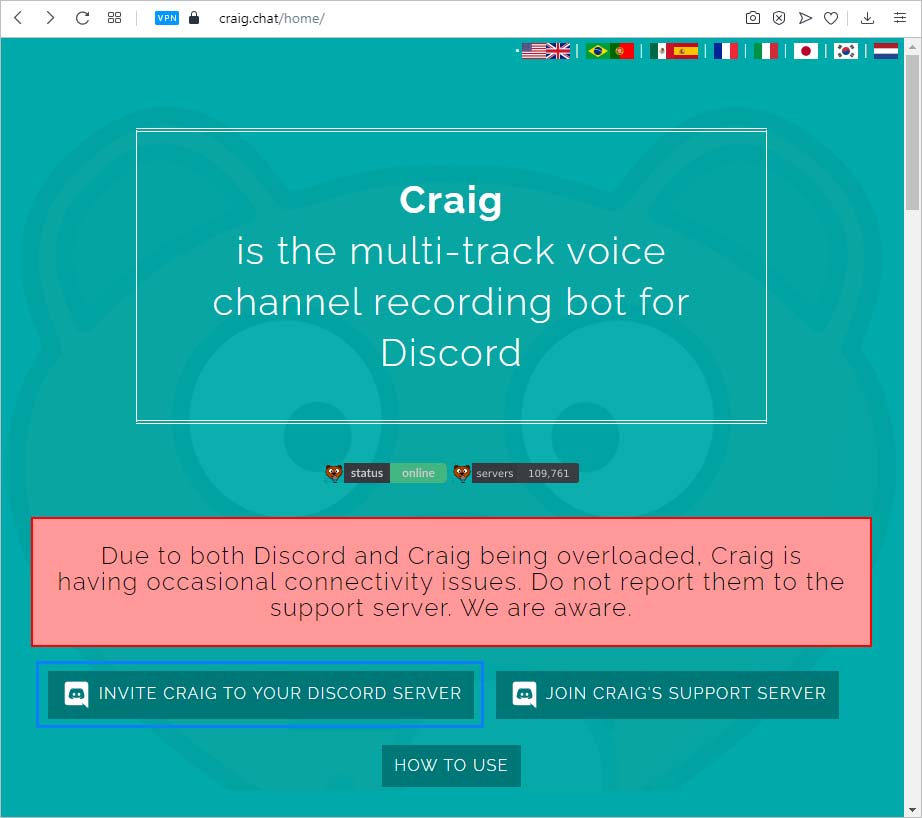

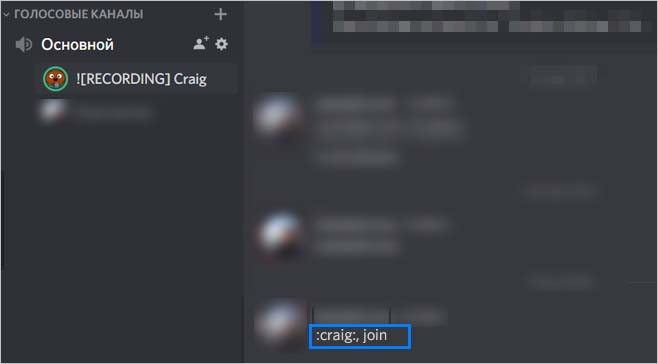






Бот обновили, уже так не работает.